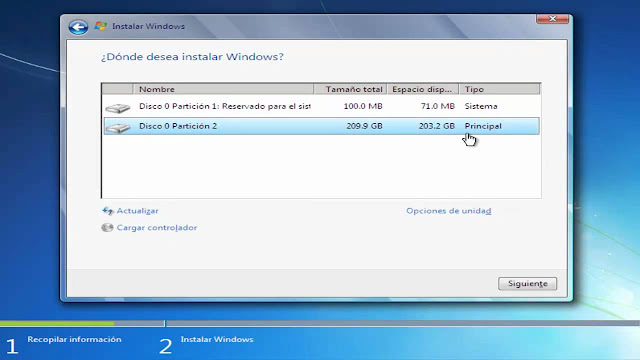Cuando se estudia una carrera relacionado con equipos de cómputo, la mayoría de las personas creen que podemos reparar incluso la licuadora, compresora, lavadora, etc., y prácticamente todo lo electrónico. Pero no es así, incluso aunque en la universidad a veces en algunas materias se ve sobre mantenimiento de equipo de cómputo, es siempre lo básico, desarmar y volver a armar y punto se acabó.
Y si a esto se le agrega que cada universidad le da un perfil o enfoque diferente a la carreras, aún peor, no se tiene ni idea de la parte de mantenimiento.
En la universidad que estudié la lic en informática, el enfoque estaba orientado a la administración de información automatizada, pero lo que más nos ensañaban los profesores era el desarrollo de software.
Sobre mantenimiento de equipos de cómputos, reparación, ya sea en software o hardware, simplemente no había nada. Y pues está bien, ya que no es una carrera técnica como tal, por lo que no hay nada qué decir sobre ello.
Aquí viene lo interesante, ¿Qué pasa cuando familiares, amigos, compañeros de la misma carrera de otras carreras necesitan ayuda con sus laptops?.
Ya sea que te pidan un software/programa, actualización, formateo, restauración, archivos ocultos por culpa de virus, recuperar contraseña de su usuario olvidado etc.? Qué hacer? decirles que no puedes hacerlo? mandarlos con un profesor?
Cuando se es un novato, posiblemente digas que «eso no nos lo enseñan», pero muy el fondo sabes que no es una respuesta que darías si fuera un cliente o tu jefe en el trabajo, por lo tanto tienes que ponerte a investigar sobre cómo solucionar el problema.
Entonces, este post lo hice para darles una idea del proceso que podrían utilizar, así como algunas herramientas.
1.- El usuario final cree que es fácil lo que vas a hacer, por ente, tienes que explicarle la complejidad o facilidad y esta estará sujeta al costo-tiempo, pero sobre todo, tienes que saber qué es lo que quiere realmente, los programas que más usa, configuración, versión de windows, ect.
Dr. House dice «Todos mienten», y sabemos que los usuarios finales dirán, no hice nada, solo se apagó y ya. Por lo tanto se tiene que diagnosticar el equipo, si se trata de software o hardware. En este post, solo hablamos del sofwtare, ya que cuando es hardware, solo hay dos opciones dependiendo del fallo, comprar nueva pieza o nuevo equipo.
Otro punto importante después del diagnóstico, es si tiene o no solución, para que no hagas un trabajo innecesario o algo que no se pueda hacer.
2.- Respaldos: Recuerda, si trabajas con información ajena, siempre debes respaldar todo. No des por hecho de que algún archivo es innecesario. A menos que el usuario te lo diga explícitamente.
Los respaldos siempre se tienen que hacer en un unidad externa: ¿Por qué? Imagina que vas a formatear una laptop, de estas actuales, que traen recovery, y tu muy experto, creas una partición extra de datos, pones toda la información ahí. Inicias el recovery, y como quieres todo de fábrica bueno, pues que resetee todo y particiones. ¿Qué paso? Se fue la información.
3.- Una vez realizado el respaldo de la información: ahora buscar los controladores, ver si los trae en el equipo, buscar el modelo, ir a la página oficial de la marca, y tener listo todo para no tardarse en eso después.
4.- Verificar que se cuenta con todos los programas que el usuario utiliza: office, vlc, firefox, etc.
5.- Verificar si el equipo a restaurar trae recovery, si lo trae genial y sino, entonces a crear una unidad de restauración. Yo utilizo yumi, para bootear en una sola USB varios SO, como hirens boot cd, windows, linux, kalinux, clonezilla, parted magic, wifislax, etc.
6.- Contar con varias versiones del instalador, por si las dudas.
7.- Antes de realizar el formateo del equipo, verificar que los datos sean correctos y estén respaldados. Una vez verificado ahora sí, a formatear.
8.- El postformateo yo realizo lo siguiente (En su mayoría han sido Windows):
– Iniciar sin conexión a internet, nunca conectarlo a internet hasta concluir toda la instalación.
– Instalar controladores todos: audio, pantalla, hdd, usb, lan, wireless, etc., ojo, siempre utilizar los de su página oficial, jamás descargar de softonic, o cosas por el estilo.
– Crear punto de restauración: esto es muy importante, como recién están formateando, quizá algún controlador se haya actualizado y no funcione, pues entonces para evitar volver a formatear es mejor ir a la segura, yo siempre he creado un punto de restauración después de ver que el controladores de pantalla y wireless funcione correctamente, ya que usualmente son los que me han fallado.
– Instalar todo software en su versión gratis primero: firefox, adobe acrobat, vlc, clipgrab, google chrome, netframework en caso de ser ncesario. etc. Aquí les recomiendo instalarlo a conciencia, para evitar instalar extensiones como Ask, Yahoo o cualquier otro malware o adware.
– Instalar programas que requieran activación: office, corel draw, photoshop. etc.
– Desactivar actualizaciones en win 1o utilizo destroy windows.
– Activar windows.
– Instalar un antivirus: este se instala al final de todas el software, esto para evitar que bloquee alguna instalación, suponiendo que utilicen crack ( 🙂 ).
– Ahora sí, conectarlo a internet.
– Verificar que todo el software esté bien, que esté activado windows.
– Adicionalmente instalo las extensiones de adblock u origin ublock en firefox y google chrome.
– Reiniciar y comprobar que todo vaya bien. Y volver a crear un punto de restauración.
9.- Antes de volcar la información del usuario: yo desde linux, hago unas búsquedas de archivos .inf, VBS, js, .exe, .ink y .lnk, y los elimino dependiendo de qué nombre tengan, como ya saben usualmente son las extensiones que se utilizan por los virus, sus ejecutables, accesos directo etc..
10.- Pasar la información al equipo.
11.- Entregar al usuario, explicarle qué se instaló, dónde está sus archivos y cobrarle.
Y básicamente en eso consiste un mantenimiento de software de un equipo de cómputo, en modo resumido.
Ahora qué necesitas tener tu como técnico:
– Archivos de instalación ISOs de windows, linux, los que sean necesario.
– Crear tus propios manuales, luego se olvida.
– Nombrar programas y carpetas con los nombres reales para tener todo organizado, si son drivers, podría ser por ejemplo Asus_K46CA_64bits, y no «drivers laptop novia» o «jkahskjahs».
– De preferencia utilizar un HDD exclusivo para programas, ISOS.
– Un HDD para respaldos de usuarios externos.
– Contar con una USB booteada siempre, puedes usar YUMI, especialmente para eso, ya que nunca sabes cuándo la necesitarás.
– Nunca dejar instaladores en la PC de usuarios: ¿Por qué? simple, a veces por error, curiosidad, puede que lo instalen, y si fuera office, se desactivaría y volverían a llamar, o pero, si fuera un driver y no se instala correctamente, habría un error grave.
– Buscar actualizaciones de los software continuamente.
Y por ahora serían todo mis tips, espero que les sean de utilidad. Y si necesitan saber más a fondo, a investigar, por lo menos ya les di una idea de qué se necesita.